Упутства за преусмеравање слова са једне поште на другу

- 598
- 3
- Mr. Dennis Cassin
Многи корисници имају 2 или више електронских кутија. И често се стварају на разним услугама. Може се користити за личну преписку, други је укључен у решавање проблема са радом, а трећа је у потпуности фокусирана на онлајн поруџбине, регистрацију у играма и апликацијама.
Дакле, главна пошта није зачепљена, лична преписка са радним електронским словима није мешана.

Али то се такође дешава да постоји потреба за читањем сва слова у једној услузи. Ово је потребно знати како да исправно конфигуришете прослеђивање за пошту. Штавише, у различитим услугама постоје нијансе.
Међу најпопуларнијим и често коришћеним услугама могу се храбро приписати поште.ру, иандек маил, гмаил, као и Оутлоок.
За свако од њих су обезбеђене могућности прослеђивања. Потребно је само да се утврди како постићи слање целог или дела слова са једне адресе на другу.
Пошта.ру
Пре свега, вреди разговарати о томе како направити прослеђивање са једне поште, наиме са поштом.ру, на другу е-пошту.
Ова услуга омогућава конфигурисање прослеђивања целокупне преписке или само део слова која одговарају одређеним филтерима. Стога вреди размотрити 2 опције.
Све поште
Прво ћемо научити како преусмерити целу пошту. Да бисте то урадили, отворите своју е-маил кутију. Затим се прослеђује на другу адресу која вам је потребна у складу са следећим упутствима:
- Идите на Подешавања";
- Отворите одељак под називом "Правила филтрирања";
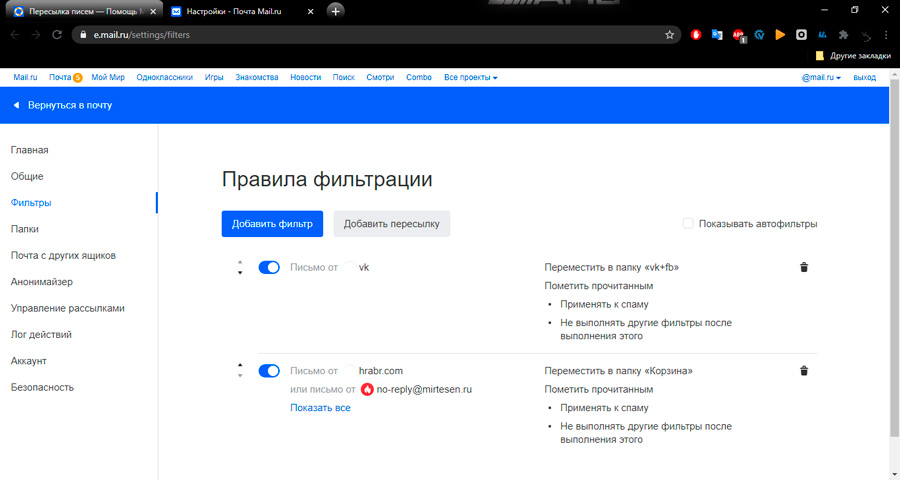
- Овде би требало да кликнете на "Додај испоруку";
- Запишите адресу на којој морате да преусмерите преписку;
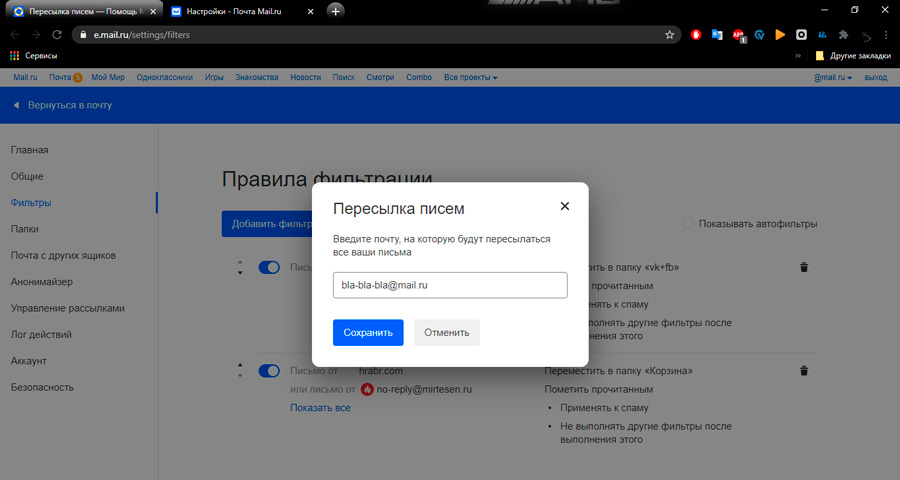
- Кликните на тастер "Спреми".
Након тога систем мора да захтева да назначи лозинку из електронске кутије из које ће се провести прослеђивање. Тада ћете добити писмо са потврдом у облику везе путем поште. Морате да кликнете на ову везу, након чега ће прослеђивање бити завршено.
Али неки су корисници суочени са проблемом када се чак и након тога испорука не спроводи. Највероватније, морате да направите још један једноставан поступак.
Да бисте у потпуности да конфигуришете прослеђивање, морат ћете поново да одете на рачун поште, где је преусмеравање једноставно искључено. Отворите подешавања и идите на подкатегорије "Правила филтера". Овде је потребно пребацити Цхекбок на режим "ВЦЛ".
Манипулације омогућавају вам да преусмерите све поруке од поште.ру на адреси е-поште наведене у подешавањима.
Део писама
Али то се такође дешава да постане неопходно преусмерити само део слова у који улазе у пољу.ру, не цела преписка одједном. Овде нема ништа компликовано. Идите поново на подешавања и правила за филтрирање. Овде већ одаберете ставку "Додајте филтер".
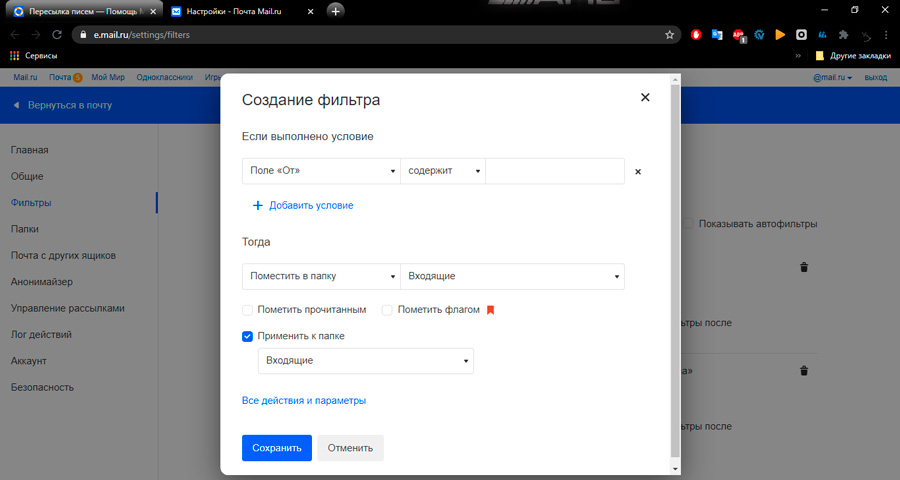
У прозору који се отвара, биће могуће конфигурирати преусмеравање према одређеним филтерима које корисник захтева. Можете да филтрирате е-пошту од стране:
- Тема;
- имена пошиљаоца;
- речи у телу;
- Величина итд.
Да би ти е-поруке преусмерени на другу адресу, морате да кликнете на "све акције" и унесите адресу.
Овде можете да конфигуришете сортирање на вашем захтеву, на основу потребе и задатака. Даљње акције су идентичне претходној методи слања, када су сва слова преусмерена. Биће потребно потврдити промене извршене и сачувајте поставке.
С тим у вези, пошта.ру нуди прилично једноставну и практичну функционалност за преусмеравање. Вриједно је погледати који условни конкуренти могу понудити међу поштанским услугама.
Иандек.Пошта
Сада размотримо како се наизменична слова на другу пошту спроводи у случају Иандека.Пошта. Још једна популарна услуга која је у великој потражњи у рунетима.
Тако да се слова послала овој услузи примљена су са Иандеком.Пошта у другу електронску кутију, морате да извршите следеће радње:
- Отворите свој рачун у овој услузи;
- Кликните на икону редутер у горњем десном углу;
- Идите на одељак под називом "Правила за обраду слова";
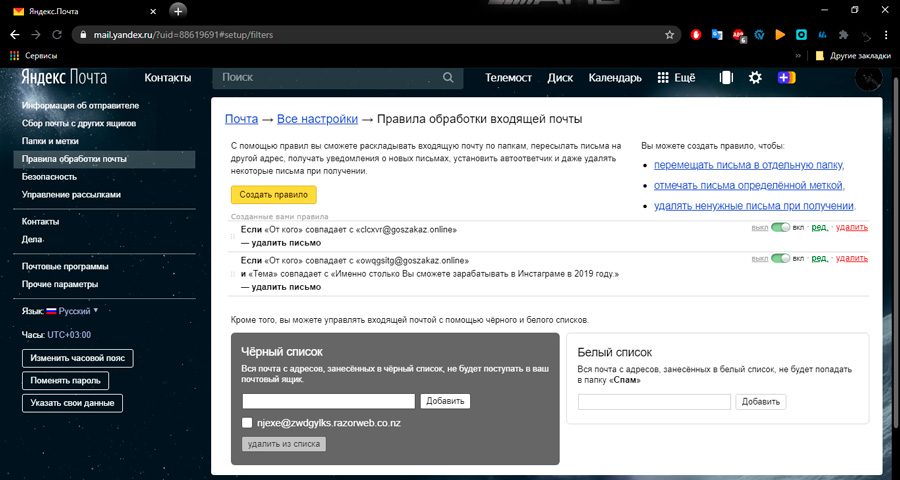
- У прозору који се отвара, кликните на тачку "Креирај правило";
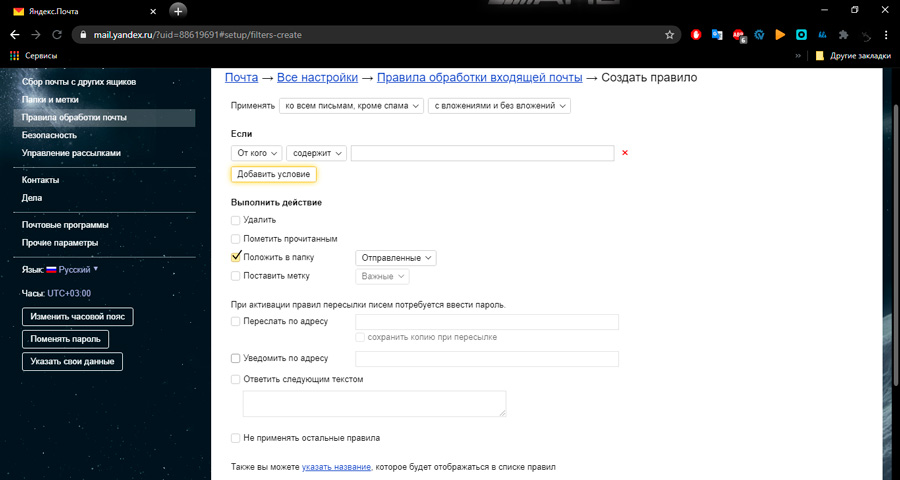
- Овде је прослеђивање, тако да са Иандеком.Пошта слова посланог другом кутији;
- Овде можете одабрати услове за слање свих порука или само одређени део њих.
У првом пасусу "Примени" је потребно да одаберете које се слова на крају прослеђује.
Следеће се додају филтери ако су потребни. На пример, ако вам је потребно прослеђивање свих слова одједном, а затим Иандек.Пошта предлаже да само кликнете на црвени крст. Ако је ово само део долазних порука, а затим притисните "Додајте стање".
На Иандеку.Подешавање слања поште је прилично једноставна. Можете у потпуности да конфигуришете прослеђивање за само неколико минута.
Као и у претходном случају, по завршетку свих поступака и подешавања кликните на жуто дугме "Креирајте правило", потврђујући све промене. Поред наведене адресе, где ће се послати копије, примиће се слово у референци за потврду. Само кликните на ову везу, а поставка ће бити у потпуности завршена.
Као што видите, конфигуришите слично прослеђивање Иандеку.Пошта се више није сложенија од стварања отпреме у услузи поште.ру.
Гмаил
Као и у претходним случајевима, Гмаил Е -Маил има своје прослеђивање које вам омогућава преусмеравање преписања на другу адресу. И можете преусмерити све поруке одједном или само њих.
Сва слова
За почетак, како се правите накнада за Гмаил из главног поштанског сандучета на другу адресу е-поште. У овом случају, предлажу се следеће кораке -Степ упутства за конфигурисање накнаде на прилично популарну пошту са Гооглеа:
- Отворите свој рачун у пошти са Гмаил-а;
- Затим идите на одељак "Подешавања";
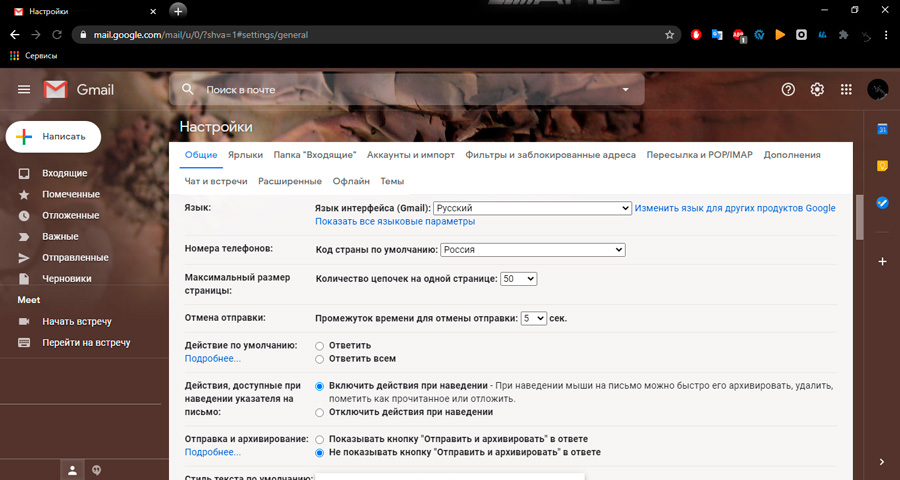
- Постоји картица која се зове "Послано и поп имап";
- Кликните на дугме "Додај адресу за отпрему";
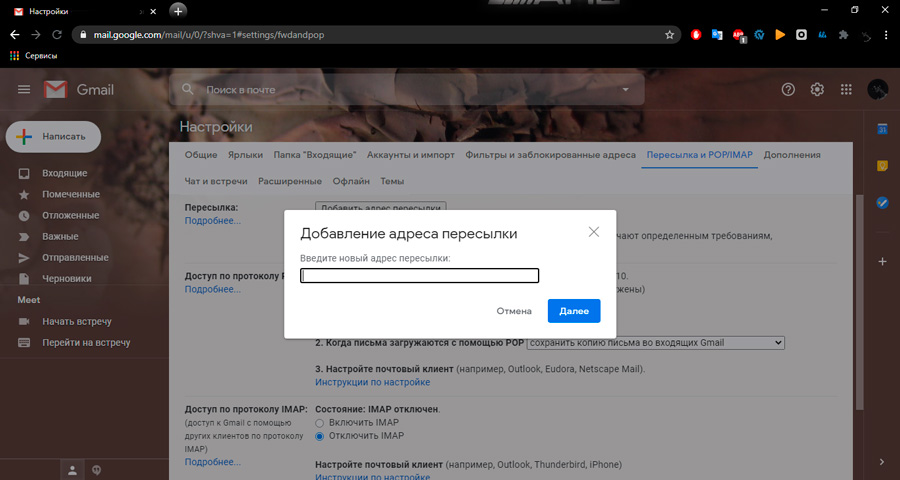
- Овде је адреса прописана тамо где ће се преписивање преусмерити;
- Писмо ће имати писмо са референцом и потврдом;
- У доњем делу странице кликните на дугме "Сачувај промене".
Али то није све. Ако само оставите рачун, ова адреса е-поште можда неће преусмерити све поруке. То је због чињенице да је прослеђивање није активирано.
Да бисте активирали функцију, потребно је поново отворити одељак "Достава". Након што потврди адресу на коју се шаљу копије слова, овај поље треба овде приказати. Изаберите га у Гмаил-у, а онда ће целокупна преписка почети да аутоматски иде на другу услугу.
Ово је питање како да пошаљете сва слова одједном. Али често је потребно да се то филтрира рад испоруке.
Део писама
Да бисте послали само део долазне поште, морате подесити подешавања, унесите неке измене стандардних параметара.
Да бисте послали само одабране слова, морат ћете користити функције филтра. Пре самих подешавања отворите оквир у којој ће доћи копије. Додајте га на листу прослеђивања кутије у Гмаил-у, као што је приказано у претходном одељку.
Тада се можете преместити директно на самим подешавањима.
- Близу линије претраге, постоји икона троугла које треба притиснути;
- Отвориће се скривени мени, где треба да пропишете адресу пошиљаоца, чија се слова морају преусмерити у другу кутију;
- Затим на дугме "Креирај филтер";
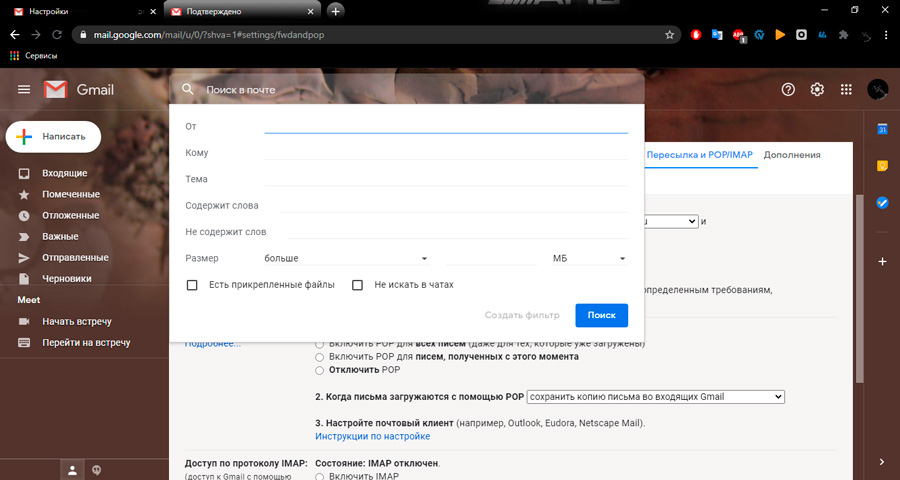
- Отвориће се нови мени, где се посебно креирају одговарајући услови за филтрирање, потребно је да се квачицу поставе на тачку "Пошаљи на адресу ...";
- Попуните поставке филтрирања, кликните на "Креирај филтер".
Све, постављање је завршено на овоме. Сада ће одабране поруке е-поште послати у Гмаил оквир бити преусмерени на другу наведену и потврђену адресу.
Изгледи
Још једна услуга поште. Да, није толико популарно у рунетима као раније наведене услуге, али ипак заслужује пажњу. Поред тога, овде је доступно и слање. И можете преусмерити све поруке одједном или само њих.
Сва слова
Да бисте конфигурисали потпуну накнаду на рачуну поште Мицрософта, морате да извршите неколико доследних корака:
- Отворите место услуге Оутлоок Пошта;
- Унесите свој рачун е-поште;
- Затим кликните на икону Подешавања (зупчаник), смештен у горњем десном углу;
- У линији за претрагу уводи се реч "испорука";
- Кликните на ставку "Достава";
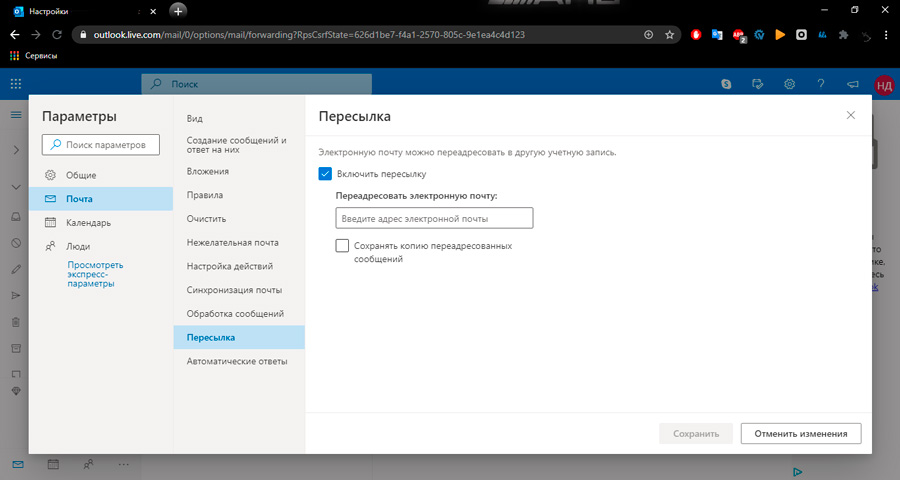
- Појавиће се прозор где је потребно да се одреди чековање на тачку "Укључи испоруку";
- Запишите адресу на којој желите да преусмерите сву преписку која је примљена.
Све, поставке су завршене на овоме. Сада ће вам сва писма коју ће други корисници послати у електроничку кутију у програму Оутлоок аутоматски почети да шаљу на другу наведену адресу.
Део писама
Одвојено, о томе како филтрирати прослеђивање, тако да се прослеђивање врши само делимично. То јест, нису све поруке копиране, већ само потребна листа слова.
Овде ће упутство изгледати на следећи начин:
- Идите на рачун поште;
- Кликните на икону редутер да бисте отворили мени Подешавања;
- Почните да представљају реч "правила";
- Појавиће се опција "Правила за мапу" Долазни ";
- Морате да кликнете на овај одељак;
- У новом прозору кликните на дугме "Додај правило";

- Означава које су посебне слова и где ће се аутоматски преусмерити;
- На крају свих подешавања, обавезно кликните на "Сачувај".
Подешавања су разнолика, што вам омогућава да прилагодите прослеђивање вашим условима и захтевима.
Генерално, накнада е-поште је прилично корисна ствар. Посебно за оне који често користе једну или више услуга одједном и треба им компетентна дистрибуција целокупне долазне преписке.
Објективно држите све на једном електроничком оквиру није нарочито прикладно. Плус увек треба да имате резервну адресу у случају да се нешто догоди са главном поштом, биће блокиран или избрисан. Одговори такође помаже у сачувању важних и корисних слова на даљинском или закључаном рачуну.
У ствари, свака поштанска услуга има функције за конфигурирање отпреме. Принцип је свуда отприлике исто.
Према томе, само кориснику да одлучи који је поштански алат да усвоји, шта да се користи као главна адреса и где да примени прослеђивање.
Хвала свима на пажњи! Обавезно се претплатите, оставите коментаре, постављајте релевантна питања и разговарајте о нашем пројекту пријатељима!
- « Како се сами саставите са играчком рачунаром
- Како уметнути и уређивати текст у уреднику графике боје »

